Microsoft Edge פועל לאט? נסה טיפים אלה

אם הדפדפן המובנה של Windows 10, Microsoft Edge, מתחיל לטעון דפי אינטרנט באטיות, טיפים אלה עשויים לעזור להאיץ את זה.
מיקרוסופט אדג 'מחויבת כיותר מהירה, מהירה יותרדפדפן לעומת קודמו, Internet Explorer. באופן אירוני, Edge מרימה ללא הפסקה תכונות ופונקציונליות חדשות. בינתיים, אחד הנושאים שנלחמתי איתם מאז שהוקם הוא הביצועים. אפילו במהדורה העדכנית ביותר של Windows 10, נראה כי Edge יש את הרגעים שבהם הוא מחדש את המאוורר של המחשב הנייד שלי או שהוא מפוצץ לפעמים.
אז מה אתה יכול לעשות כשזה קורה? להלן מספר טיפים שעשויים לעזור לך להאיץ עוד יותר מהקצה.
להאיץ את Microsoft Edge באמצעות טיפים אלה
Edge כולל הרבה פונקציונליות חדשה - Edge יכוללשמש עם העוזר הדיגיטלי המובנה של Windows 10 Cortana ושלל שלוחות להרחבת הדפדפן. ניתן להשתמש בקצה לצפייה במסמכי PDF, קריאת ספרים אלקטרוניים וכמובן לגלוש באינטרנט. אבל מה אתה יכול לעשות כאשר הדפדפן מתחיל להתנהג לאט או מסרב להפעיל?
תבדוק את חיבור האינטרנט שלך
ייתכן שהנושא אינו Edge עצמו אלא ה-חיבור לאינטרנט למחשב שלך. ישנם מספר שלבי פתרון בעיות שתוכלו לבדוק תחילה אם הם משפרים את הביצועים ואת זמני טעינת העמודים.
- פתוח התחל> הגדרות> עדכון ואבטחה> פתרון בעיות ואז גלול מטה.
- לחץ על מתאמי רשת
- לחץ על הפעל את פותר הבעיות
בסיום, התחל מחדש כדי לבדוק אם הבעיה נפתרת.

אם זה לא עובד, נסה את הצעדים הנוספים הבאים.
- ללחוץ מקש חלונות + X
- לחץ על מנהל התקן
- הרחב מתאמי רשת
- לחץ באמצעות לחצן העכבר הימני על המתאם
- לחץ על הסר את ההתקנה
- סמן את התיבה שבה כתוב "מחק את תוכנת מנהל ההתקן עבור התקן זה."
צא ממנהל ההתקנים ואז הפעל מחדש. Windows 10 צריך לנתח מחדש את מתאם הרשת ואז להתקין אותו מחדש. בדוק אם אתה יכול להתחבר ולעיין.
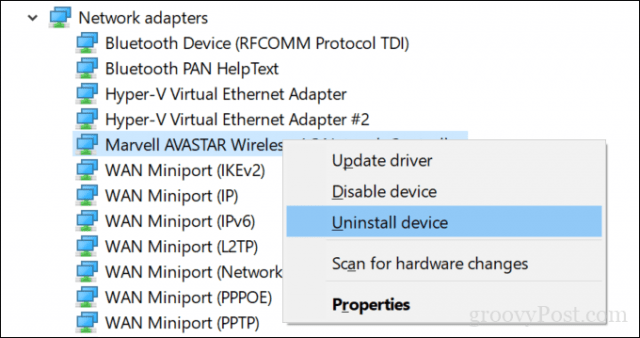
דבר נוסף שתוכלו לנסות הוא לאפס לחלוטין את הגדרות הרשת.
פתח את התחל> הגדרות> רשת ואינטרנט> סטטוס. גלול לתחתית ולחץ על רשת לאפס.
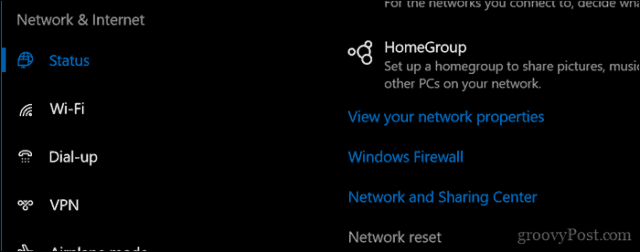
השבת את הגדרות ה- Proxy
אם התיקונים שלעיל אינם עובדים, ישנם עדייןכמה בעיות רשת נוספות שתוכלו לחקור. אם אתה משתמש ב- Edge בארגון, הגדרות שרת פרוקסי עשויות להשפיע על הביצועים של טעינת דפי אינטרנט; במיוחד אם אתה משתמש במכשיר מחוץ למשרד. שרת ה- Proxy הוא מתווך, המכונה גם שער, המטפל בבקשות מהמחשב שלך כשאתה צריך לגשת לשרת או לאתר.
פתוח התחל> הגדרות> רשת ואינטרנט> פרוקסי. כבה את האפשרות "זיהוי הגדרות באופן אוטומטי והשתמש בשרת proxy."
גלול למטה, לחץ לשמור ואז הפעל מחדש את המחשב.
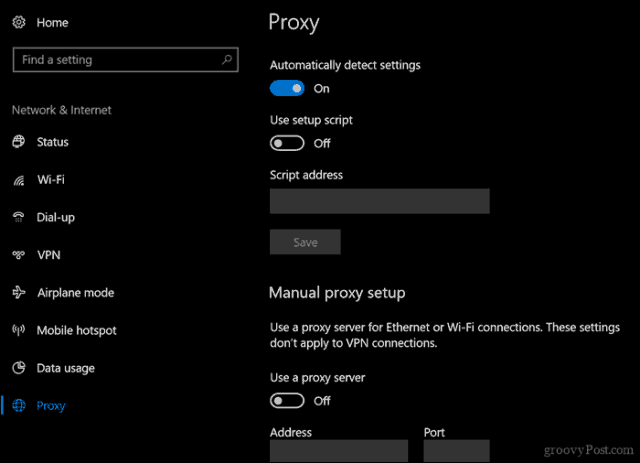
בדוק את הגדרות תוכנת האבטחה שלך
חלק מהאנטי-וירוס ואפילו המובנה של Windows 10ייתכן שתוכנת חומת האש לא משחקת יפה עם Microsoft Edge. השבתה זמנית של שניהם רק כדי לראות כיצד Edge מתנהג עשויה לעזור לבודד ולמצוא את שורש הביצועים של הדפדפן שלך. אם אתה מגלה שזה האנטי-וירוס שלך, יש כמה דברים שאתה יכול לעשות. משתמשים יכולים לנסות לבדוק עם ספק האנטי-וירוס עדכונים שעשויים לאפשר תמיכה טובה יותר ב- Windows 10.
אם אתה משתמש בהגנת Trusteer Rapport EndPoint של יבמ, זה ידוע לשמצה בגרימת בעיות עם Edge. הסרתו אמורה לשנות באופן דרמטי את ביצועי Edge.
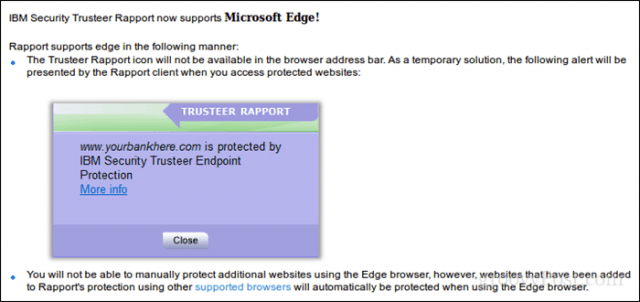
התאמת הגדרות האבטחה של Windows Defenders כגון בקרת אפליקציות ודפדפנים ואז להשבית את בדוק אפליקציות וקבצים תכונה יחד עם SmartScreen עבור Microsoft Edge עשויה גם לעזור. אך היזהר כשאתה משבית את פונקציות האבטחה הללו מכיוון שהם ממלאים תפקיד קריטי בהגנה על המחשב שלך.
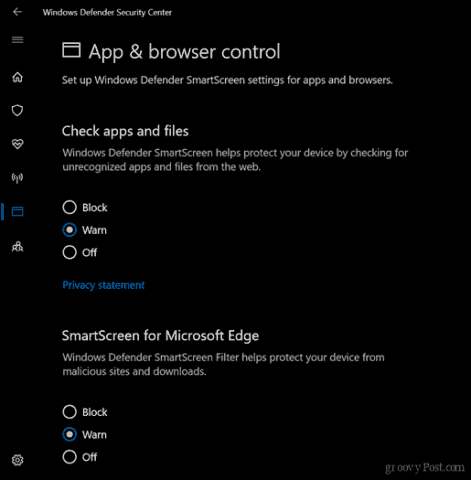
הסר או עדכן את תוספי הקצה שלך
הרחבות קצה הוצגו לראשונה ב- Windows10 1607 ועם הזמן גדל אוסף התוספות הזמינות. עם זאת, חלק מהתוספים שהתקנת עשויים להשפיע גם על ביצועי הדפדפן. אלה הנפוצים כוללים LastPass ו- AdBlock. הסרה ואז התקנה מחדש של סיומת עשויה לעזור. כדי לעשות זאת, ב- Edge, לחץ על תפריט פעולות נוספות (...)> תוספים, בחר את התוסף ואז לחץ על הסר התקנה. הפעל מחדש את המחשב שלך, הפעל את חנות Microsoft ואז התקן מחדש את התוסף כדי לראות אם זה עוזר.
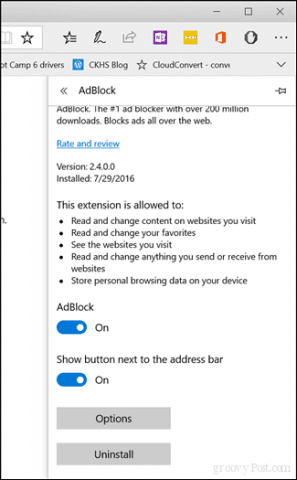
אפס את ברירות המחדל של ה- BIOS ובדוק אם יש עדכונים
האמינו או לא, איפס את ברירת המחדל של ה- BIOSלמעשה יכול לעזור לתקן גם בעיות ביצועים ב- Edge. מכיוון ש- BIOS שולט כל כך הרבה על מה שקורה במחשב שלך, זה באמת הגיוני. אז אם הגעת עד כה, אין לך מה להפסיד לנסות זאת. במקביל, ייתכן שתרצה לבדוק באתר יצרני המחשבים שלך אם יש עדכוני BIOS.
הגדל שטח בתיקיית הקבצים הזמניים שלך
מסתבר אם אין למטמון Edge שלךמספיק מקום לאחסון קבצים זמניים של אתרי האינטרנט שבהם אתה מבקר, זה יכול למעשה להשפיע על הביצועים של האופן שבו אתרים לטעון. הנה מה שאתה יכול לעשות כדי לתקן את זה.
- התחל פתוח, הקלד: אפשרויות אינטרנט ואז לחץ על Enter
- בחר את כללי תחת היסטוריית הגלישה, לחץ על הגדרות
- בחר את קבצי אינטרנט זמניים לחץ על הכרטיסייה העבר תיקיה ...
- בחר מיקום חדש עבור "קבצי אינטרנט זמניים", כגון תיקיית המסמכים שלך.
- המשך להגדרת ה- שטח דיסק לשימוש לכמות המרבית המרבית (1024 מגהבייטים) לקובצי מטמון, ולחץ על אישור.
- לחץ על להגיש מועמדות לאחר מכן בסדר. בדוק אם הביצועים משתפרים בעת טעינת העמודים.
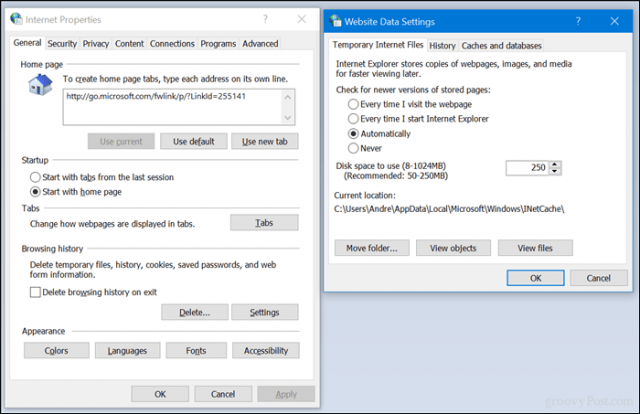
תיקון או איפוס של Microsoft Edge
סקרנו כיצד לאפס או לתקן את Microsoft Edge;פונקציה שהוצגה בעדכון החדש של Windows 10 1709 Fall Creators של Windows 10 ובגרסאות מאוחרות יותר. זוהי אמצעי אחרון שתוכל לשקול אם אף אחת מהעבודות שלעיל לא עובדת. אבל, אם הגעת עד כה, סביר להניח שאתה צריך לשקול להשתמש בדפדפן אינטרנט אחר - אך בואו נשמור את הדיון הזה ליום אחר.
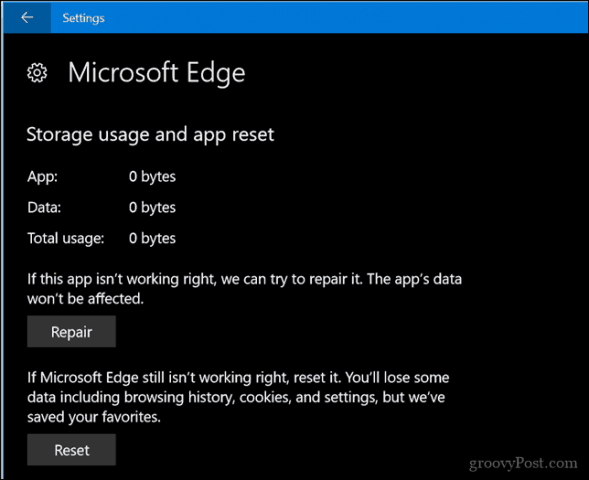
הודע לנו בתגובות אם הדבר יכול היה לעזור לך עם בעיות שאתה עלול להיתקל בהן בעת השימוש בדפדפן הדגל של מיקרוסופט.










השאר תגובה